Відключаємо навігатор від комп'ютера. Заходимо в меню навігатора. Натискаємо кнопку «Навігація». З'явиться альтернативне меню (рисунок нижче).
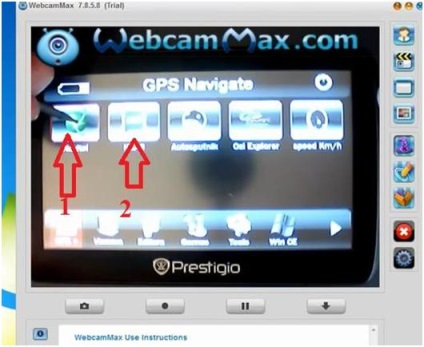
Стрілочка над цифрою 1 вказує на кнопку запуску програми Навітел. Стрілка над цифрою 2 вказує на кнопку запуску iGO8. Якщо не було помилок при прописуванні шляху, то програми без проблем запустяться.
На кнопки у верхньому ряду, праворуч від зазначених, можна ще посадити кілька навігаційних програм.
Знизу екрану альтернативного меню є ще ряд кнопок (дивіться на малюнок).
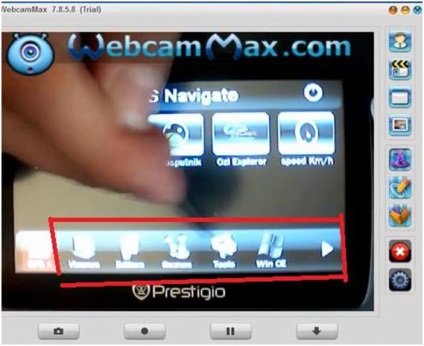
На внутрішню або карту пам'яті навігатора скопіювати папку «Games» з іграми.
Заходимо в папку альтернативного меню (папка «Navitel»). Вибираємо, наприклад файл «games.ini», тобто ми хочемо підключити кнопку «Games». Відкриваємо файл.
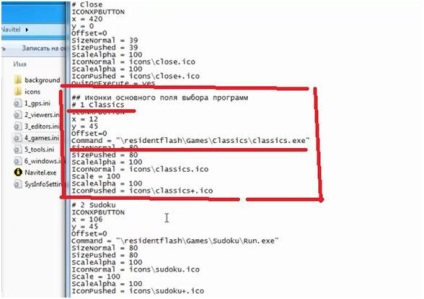
За тією ж схемою, як ми прописували шлях до запуску навігаційних програм, прописуємо шляху для кожної гри, в залежності від місця їх розташування.
Так само можна підключити і інші нижні кнопки. Для кожної кнопки буде бажана відповідна папка.
Є варіант використання декількох навігаційних програм, не встановлюючи альтернативне меню. Сучасні навігатори дозволяють це робити.
Для цього доведеться зайти в розділ «Налаштування». Далі перейти до підрозділу «Шлях» (або щось подібне). З'явиться блок, в якому прописаний шлях до запуску навігаційної програми за замовчуванням (рисунок нижче).
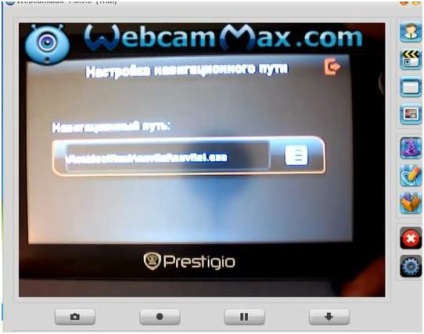
Натискаємо на кнопку праворуч. Переходимо в наступне вікно. Там натискаємо на кнопку внутрішньої пам'яті або карти пам'яті, в залежності від того, де знаходиться потрібна нам навігаційна програма.
Переходимо далі і вибираємо папку з потрібною нам програмою - цифри від 1 до 5 (рисунок нижче).

Наприклад, заходимо в папку «iGO8». У наступному вікні вибираємо файл «iGO8.exe». Нас поверне знову в блок, де прописаний вже новий шлях до програми. Зберігаємо зміни. Виходимо.
Таким способом теж можна міняти програми. Він менш зручний. Але для тих, хто рідко змінює навігаційні програми, він цілком прийнятний. Немає необхідності встановлювати альтернативне меню.